Google Translate
TATO SLUŽBA MŮŽE OBSAHOVAT PŘEKLADY ZAJIŠTĚNÉ SLUŽBAMI GOOGLE. SPOLEČNOST GOOGLE ODMÍTÁ VEŠKERÉ ZÁRUKY VE VZTAHU K PŘEKLADŮM, A TO VÝSLOVNÉ NEBO PŘEDPOKLÁDANÉ, VČETNĚ JAKÝCHKOLI ZÁRUK NA PŘESNOST, SPOLEHLIVOST A VČETNĚ VEŠKERÝCH PŘEDPOKLÁDANÝCH ZÁRUK OBCHODOVATELNOSTI, VHODNOSTI PRO URČITÝ ÚČEL A NEPORUŠENÍ PRÁV.
Referenční příručky společnosti Nikon Corporation (níže, „Nikon“) byly přeloženy pro vaše pohodlí s využitím překladatelského softwaru využívajícího službu Google Translate. Bylo vynaloženo přiměřené úsilí, aby se dosáhlo přesných překladů, nicméně žádný automatický překlad není dokonalý, ani není určen k nahrazení překladatelů. Překlady jsou poskytovány jako služba uživatelům referenčních příruček Nikon a jsou poskytovány „tak jak jsou“. Na přesnost, spolehlivost nebo správnost jakýchkoli překladů z angličtiny do jiného jazyka není poskytována žádná záruka jakéhokoli druhu, ať již výslovná, nebo předpokládaná. Určitý obsah (obrázky, videa, flashové prezentace, atd.) nemusí být kvůli omezením překladatelského softwaru správně přeložen.
Oficiálním textem je anglická verze referenčních příruček. Jakékoli nesrovnalosti nebo rozdíly vzniklé překladem nejsou závazné a nemají žádný právní účinek na dodržování shody nebo za účelem vymahatelnosti. V případě jakýchkoli otázek vyvstalých s ohledem na přesnost informací obsažených v přeložených referenčních příručkách se podívejte na anglickou verzi příruček, která je oficiální verzí.
Nové přehrávání videa i Položky nabídky
Do nabídky přehrávání videa i byly přidány nové položky.
Přehrávání videa ve smyčce
A [
-
Zobrazení videa na celý snímek.
-
Pozastavte video na požadovaném úvodním snímku.
- Stisknutím tlačítka J spusťte přehrávání. Stisknutím tlačítka 3 jej pozastavte.
- Vaši přibližnou pozici ve videu lze zjistit z ukazatele průběhu videa.
- Otočením pomocného voliče o jednu pozici přeskočíte o 10 s vpřed nebo vzad.
- Otočením hlavního příkazového voliče o jeden stupeň přeskočíte o 10 snímků vpřed nebo vzad.
- Stisknutím 4 nebo 2 můžete přetočit o jeden snímek vpřed nebo vzad.

-
Stiskněte tlačítko i , označte [ Smyčka přehrávání ] a stiskněte 2 .
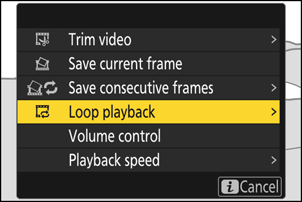
-
Vyberte [ Počáteční bod ].
Chcete-li nastavit smyčku, která začíná aktuálním snímkem, vyberte možnost [ Počáteční bod ] a stiskněte tlačítko J
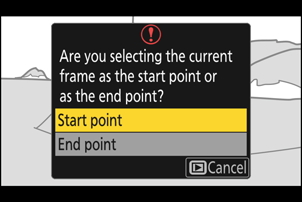
-
Vyberte koncový bod smyčky.
- Stisknutím středu pomocného voliče přepnete na nástroj pro výběr koncového bodu ( x ).
- Pomocí příkazových voličů vyberte požadovaný závěrečný snímek smyčky.
- Otočením pomocného voliče o jednu pozici přeskočíte o 10 s vpřed nebo vzad.
- Otočením hlavního příkazového voliče o jeden stupeň přeskočíte o 10 snímků vpřed nebo vzad.
- Stisknutím 4 nebo 2 můžete přetočit o jeden snímek vpřed nebo vzad.

-
Stisknutím tlačítka 1 nastavíte smyčku.
- Kamera spustí smyčkové přehrávání.
- Stiskněte tlačítko 1 , vyberte možnost [ Ano ] a stisknutím tlačítka J ukončete přehrávání smyčky. Chcete-li vytvořit novou smyčku, resetujte počáteční a koncový bod.
Změna rychlosti přehrávání videa
A [
Změna rychlosti přehrávání pomocí hlavního a pomocného voliče
Do uživatelské funkce f3 [ Uživatelské ovládací prvky (přehrávání) ] byla také přidána položka [ Rychlost přehrávání ]. Po přiřazení k hlavnímu nebo pomocnému voliči lze rychlost přehrávání během přehrávání videa změnit otáčením voliče ( 0 Nové role dostupné prostřednictvím „ Hlavní volič “/„ Pomocný volič “ > „ Přehrávání videa “ ).
- Pokud se rychlost přehrávání změní v nabídce i , nová rychlost přehrávání se použije na všechna přehrávání videa.
- Pokud se rychlost přehrávání změní pomocí příkazového voliče, ke kterému je přiřazena možnost [ Rychlost přehrávání ] v uživatelské funkci f3 [ Uživatelské ovládací prvky (přehrávání) ], nová rychlost přehrávání se použije pouze pro aktuální přehrávání videa.

